De verschillende vormen van authenticatie met twee factoren: SMS, Autheticator Apps en meer

Veel online services bieden verificatie met twee factoren, waardoor de beveiliging wordt verbeterd doordat u meer nodig heeft dan alleen uw wachtwoord om in te loggen Er zijn veel verschillende soorten aanvullende verificatiemethoden die u kunt gebruiken.
Verschillende services bieden verschillende twee-factor authenticatiemethoden en in sommige gevallen kunt u zelfs kiezen uit een paar verschillende opties. Zo werken ze en verschillen ze.
SMS-verificatie

GERELATEERD: Wat is verificatie met twee factoren en waarom heb ik het nodig?
Veel services stellen u in staat om u aan te melden om een sms te ontvangen bericht wanneer u zich aanmeldt bij uw account. Dat sms-bericht bevat een korte eenmalige code die je moet invoeren. Met dit systeem wordt uw mobiele telefoon gebruikt als de tweede authenticatiemethode. Iemand kan niet zomaar in uw account komen als hij uw wachtwoord heeft - hij heeft uw wachtwoord en toegang tot uw telefoon of zijn sms-berichten nodig.
Dit is handig, omdat u niets bijzonders hoeft te doen, en de meeste mensen mobiele telefoons hebben. Sommige diensten bellen zelfs een telefoonnummer en een geautomatiseerd systeem spreekt een code, waardoor u dit kunt gebruiken met een vast telefoonnummer dat geen sms-berichten kan ontvangen.
Er zijn echter grote problemen met SMS-verificatie. Aanvallers kunnen SIM-swap-aanvallen gebruiken om toegang te krijgen tot uw beveiligde codes of ze te onderscheppen dankzij fouten in het mobiele netwerk. We raden aan om zo mogelijk geen sms-berichten te gebruiken. Sms-berichten zijn echter nog steeds veel veiliger dan helemaal geen twee-factorenauthenticatie!
App-Gegenereerde Codes (zoals Google Authenticator en Authy)
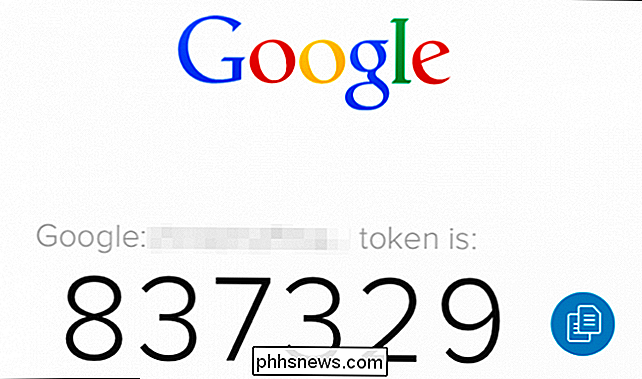
GERELATEERD: Authy instellen voor twee- Factorverificatie (en uw codes synchroniseren tussen apparaten)
U kunt uw codes ook laten genereren door een app op uw telefoon. De meest bekende app die dit doet is Google Authenticator, die Google biedt voor Android en iPhone. Wij geven echter de voorkeur aan Authy, dat alles doet wat Google Authenticator doet, en meer. Ondanks de naam gebruiken deze apps een open standaard. Het is bijvoorbeeld mogelijk om Microsoft-accounts en vele andere soorten accounts toe te voegen aan de Google Authenticator-app.
Installeer de app, scan de code wanneer u een nieuw account instelt en die app zal ongeveer elke 30 seconden nieuwe codes genereren. Je moet zowel de huidige code die wordt weergegeven in de app op je telefoon als je wachtwoord invoeren wanneer je je bij een account aanmeldt.
Dit vereist helemaal geen mobiel signaal en het "zaadje" waarmee de app om die tijdslimietcodes te genereren, wordt alleen op uw apparaat opgeslagen. Dat betekent dat het veel veiliger is, omdat zelfs iemand die toegang heeft tot uw telefoonnummer of uw sms-berichten onderschept, uw codes niet kent. Sommige services, bijvoorbeeld de Battle.net Authenticator van Blizzard, hebben ook hun eigen specifieke code-genererende apps.
Fysieke authenticatiesleutels
GERELATEERD:

U2F uitgelegd: hoe Google en andere bedrijven een universele beveiligingstoken maken Fysieke authenticatiesleutels zijn een andere optie die populairder worden. Grote bedrijven uit de technologie- en financiële sector maken een standaard bekend als U2F en het is al mogelijk om een fysiek U2F-token te gebruiken om je Google-, Dropbox- en GitHub-accounts te beveiligen. Dit is slechts een kleine USB-sleutel die u op uw sleutelhanger steekt. Wanneer u zich vanaf een nieuwe computer bij uw account wilt aanmelden, moet u de USB-sleutel plaatsen en op een knop drukken. Dat is het - geen typecodes. In de toekomst zouden deze apparaten moeten werken met NFC en Bluetooth voor communicatie met mobiele apparaten zonder USB-poorten.
Deze oplossing werkt beter dan sms-verificatie en codes voor eenmalig gebruik omdat deze niet kan worden onderschept en in de war raken. Het is ook eenvoudiger en handiger in gebruik. Een phishing-site kan bijvoorbeeld een valse Google-inlogpagina weergeven en uw eenmalige code vastleggen wanneer u probeert in te loggen. Vervolgens kunnen ze met die code inloggen bij Google. Maar met een fysieke authenticatiesleutel die samenwerkt met uw browser, kan de browser ervoor zorgen dat deze communiceert met de echte website en de code kan niet worden vastgelegd door een aanvaller.
Verwacht in de toekomst nog veel meer hiervan te zien.
App-gebaseerde verificatie
GERELATEERD:
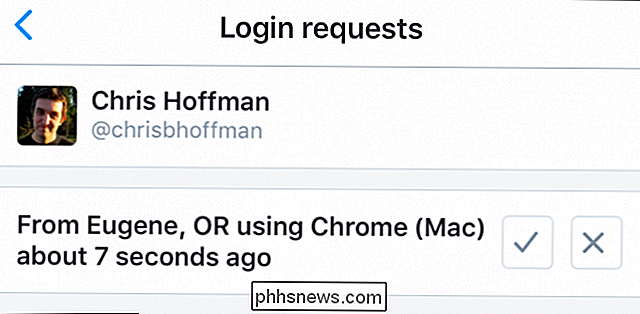
Hoe u Google's nieuwe code-minder twee-factorenauthenticatie instelt Sommige mobiele apps bieden mogelijk twee- factor-authenticatie met behulp van de app zelf. Google biedt bijvoorbeeld nu een codevrije tweefactorauthenticatie zolang u de Google-app op uw telefoon heeft geïnstalleerd. Wanneer u probeert in te loggen bij Google vanaf een andere computer of een ander apparaat, hoeft u alleen op een knop op uw telefoon te tikken, zonder code. Google controleert of u toegang heeft tot uw telefoon voordat u zich aanmeldt.
De tweestapsverificatie van Apple werkt op dezelfde manier, hoewel er geen app wordt gebruikt, maar het iOS-besturingssysteem zelf gebruikt. Telkens wanneer u probeert in te loggen vanaf een nieuw apparaat, kunt u een code voor eenmalig gebruik ontvangen die naar een geregistreerd apparaat wordt verzonden, zoals uw iPhone of iPad. De mobiele app van Twitter heeft een vergelijkbare functie, ook login-verificatie genoemd. En Google en Microsoft hebben deze functie toegevoegd aan de smartphone-apps Google en Microsoft Authenticator.
Systemen op basis van e-mail
Andere services vertrouwen op uw e-mailaccount om u te verifiëren. Als u bijvoorbeeld Steam Guard inschakelt, vraagt Steam u om telkens wanneer u zich aanmeldt vanaf een nieuwe computer, een code voor eenmalig gebruik die naar uw e-mail wordt verzonden. Dit zorgt er in ieder geval voor dat een aanvaller zowel je Steam-accountwachtwoord als toegang tot je e-mailaccount nodig heeft om toegang te krijgen tot dat account.
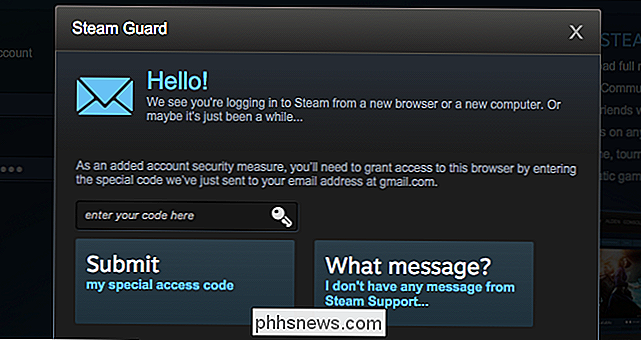
Dit is niet zo veilig als andere tweestapsverificatiemethoden, omdat het gemakkelijk voor iemand kan zijn om toegang te krijgen tot uw e-mailaccount, vooral als u geen tweestapsverificatie gebruikt! Vermijd e-mailgebaseerde verificatie als u iets sterkers kunt gebruiken. (Gelukkig biedt Steam wel app-gebaseerde authenticatie in zijn mobiele app aan.)
The Last Resort: Recovery Codes
GERELATEERD:
Hoe te voorkomen dat Locked Out wordt gebruikt bij gebruik van two-factor authenticatie Herstelcodes zorg voor een vangnet voor het geval u de verificatiemethode met twee factoren verliest. Wanneer u authenticatie met twee factoren instelt, krijgt u meestal herstelcodes die u moet opschrijven en ergens op een veilige plaats opslaan. Je hebt ze nodig als je je tweevoudige verificatiemethode verliest.
Zorg dat je ergens een kopie van je herstelcodes hebt als je authenticatie in twee stappen gebruikt.
Je zult er niet veel van vinden opties voor elk van uw accounts. Veel services bieden echter meerdere tweestapsverificatiemethoden waaruit u kunt kiezen.
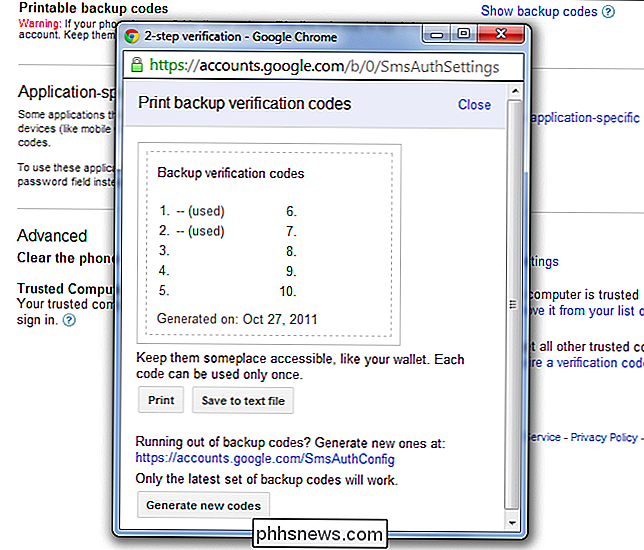
Er is ook de mogelijkheid om meerdere twee-factor authenticatiemethoden te gebruiken. Als u bijvoorbeeld zowel een code-genererende app als een fysieke beveiligingssleutel instelt, kunt u via de app toegang krijgen tot uw account als u ooit de fysieke sleutel kwijtraakt.

Hoe u een externe schijf kunt gebruiken als lokale opslag op de PlayStation 4 of Pro
PlayStation-gebruikers willen al lang een manier om een externe USB-schijf aan te sluiten op hun console en deze te gebruiken als lokale opslag voor games, apps en dergelijke. Na jaren van wachten heeft Sony deze functie opgenomen in Software Update 4.50. Zo kun je het doen. GERELATEERD: Wat is het verschil tussen de PlayStation 4, PlayStation 4 Slim en PlayStation 4 Pro?

Hoe u uw bureaublad opneemt en een screencast maakt op Windows
Screencasting lijkt in eerste instantie een beetje angstaanjagend, maar er zijn een paar goede gratis manieren om dit te doen. The Game DVR functie in Windows 10 kan een video van uw bureaublad maken. Technisch gezien was het alleen bedoeld voor het vastleggen van gameplay, en andere software doet het veel beter, maar het werkt in een mum van tijd als je het nodig hebt.



